220 多个excel快捷键速查表 适用Windows和Mac 免费下载>>>
下载 “excel快捷键速查表” Excel快捷键速查表.zip – 已下载54次 – 3 MB
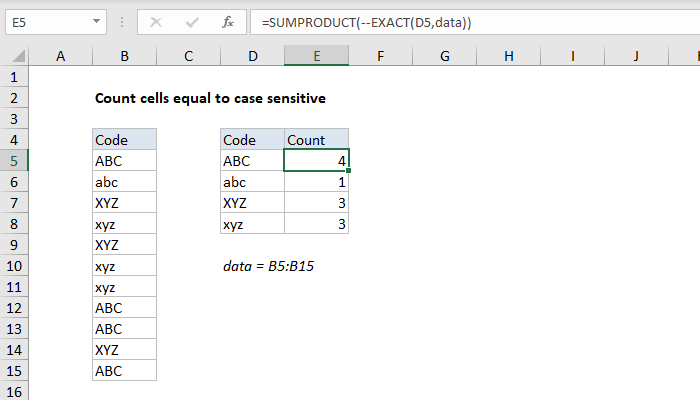
通用公式
要计算包含特定文本的单元格,同时考虑大小写,您可以使用基于EXACT 函数和SUMPRODUCT 函数的公式。在所示示例中,E5 包含以下公式,复制如下:
其中“数据”是命名范围B5:B15。结果是 D 列中列出的每个代码的区分大小写计数。
在此示例中,目标是以区分大小写的方式对代码进行计数。函数 COUNTIF 和 COUNTIFS 都是计算文本值的好选择,但都不区分大小写,因此不能用于解决此问题。解决方案是使用EXACT 函数比较代码并使用SUMPRODUCT 函数将结果相加。
EXACT 函数有两个参数: text1和text2。 当text1和text2完全匹配时(考虑大小写),EXACT 返回 TRUE。否则,EXACT 返回 FALSE:
=EXACT("abc","abc") // returns TRUE =EXACT("abc","ABC") // returns FALSE =EXACT("abc","Abc") // returns FALSE
在所示示例中,我们在 D 列中有四个代码,在 B5:B15(命名范围 数据)中有一些重复的代码。我们要统计 D5:D8 中的每个代码在 B5:B15 中出现的次数,这个计数需要区分大小写。
复制下来的 E5 中的公式是:
从内到外,我们使用EXACT 函数来比较代码:
EXACT 将 D5(“ABC”)中的值与 B5:B15 中的所有值进行比较。因为我们在第二个参数中给出了 EXACT多个值,所以它返回多个结果。总共,EXACT 在一个数组中返回 11 个值(B5:B15 中的每个代码一个),如下所示:
每个 TRUE 代表 B5:B15 中“ABC”的精确匹配。每个 FALSE 代表 B5:B15 中与“ABC”不匹配的值。因为我们要计算结果,所以我们使用双负(–) 将 TRUE 和 FALSE 值转换为 1 和 0。结果数组如下所示:
像这样使用双重否定是布尔逻辑的一个例子,这是一种处理 TRUE 和 FALSE 值(如 1 和 0)的技术。该数组直接传递给 SUMPRODUCT 函数:
只需处理一个数组,SUMPRODUCT 将数组中的所有数字相加并返回最终结果:4。
注意:由于 SUMPRODUCT 可以原生处理数组,因此无需使用 Control+Shift+Enter 输入此公式。
220 多个excel快捷键速查表 适用Windows和Mac 免费下载>>>
